Πίνακας περιεχομένων
Αυτό το σεμινάριο περιέχει οδηγίες για το πώς μπορείτε να δείτε τα κρυμμένα και τα προστατευμένα αρχεία συστήματος στα λειτουργικά συστήματα Windows 10, 8 & 7. Στα Windows 10 & 8, όπως και στα προηγούμενα λειτουργικά συστήματα MS, ορισμένα αρχεία είναι κρυμμένα για να αποφευχθεί η τυχαία τροποποίηση ή διαγραφή τους, επειδή τα περισσότερα από αυτά είναι αρχεία συστήματος.
και είναι σημαντικά για τη σωστή λειτουργία των Windows. Σε περίπτωση που θέλετε να εμφανίσετε τα κρυφά και προστατευμένα αρχεία του συστήματος για οποιονδήποτε λόγο, τότε διαβάστε αυτόν τον οδηγό για να μάθετε πώς να το κάνετε.
Πώς να εμφανίσετε κρυμμένα αρχεία και φακέλους στα Windows 10, 8 ή 7 OS.
Για να δείτε τους κρυμμένους φακέλους και αρχεία στα Windows 10/8.1/7 OS, πρέπει να ενεργοποιήσετε την προβολή "κρυμμένα στοιχεία", χρησιμοποιώντας μία από τις παρακάτω μεθόδους:
Μέθοδος 1. Ενεργοποίηση της προβολής κρυφών στοιχείων από το μενού του Explorer.*
(* Ισχύει μόνο για τα Windows 10 & Windows 8.1)
1. Ανοίξτε την Εξερεύνηση των Windows.
2. Από το Προβολή μενού, ελέγξτε το Κρυμμένα αντικείμενα κουτί.

Μέθοδος 2. Ενεργοποιήστε την προβολή κρυφών και προστατευμένων αρχείων συστήματος από τον Πίνακα Ελέγχου.
(* Ισχύει για όλες τις εκδόσεις των Windows)
Η δεύτερη -και κλασική- μέθοδος για να δείτε τα κρυφά και προστατευμένα αρχεία του λειτουργικού συστήματος στον υπολογιστή σας με Windows, είναι η χρήση των "Επιλογών φακέλων" στον Πίνακα Ελέγχου. Για να το κάνετε αυτό:
1. Πλοηγηθείτε στον Πίνακα Ελέγχου των Windows.
- Στο Windows 7, πηγαίνετε στο Έναρξη > Πίνακας ελέγχου Στο Windows 10/8-8.1 :
1. Πατήστε ταυτόχρονα το πλήκτρο Windows  + S για να ανοίξετε το πλαίσιο αναζήτησης.
+ S για να ανοίξετε το πλαίσιο αναζήτησης.
2. Τύπος πίνακας ελέγχου και, στη συνέχεια, κάντε κλικ στο στοιχείο "Πίνακας ελέγχου" στα αποτελέσματα.
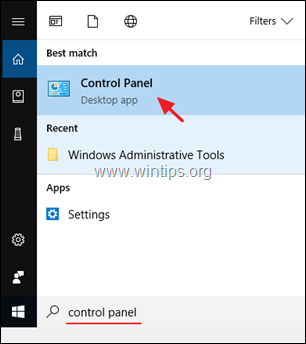
2. Ορίστε το Προβολή από: στο Μικρά εικονίδια και στη συνέχεια κάντε διπλό κλικ στο Επιλογές Εξερεύνησης αρχείων. *
Σημείωση: Στα Windows 7 ανοιχτό Επιλογές φακέλου.
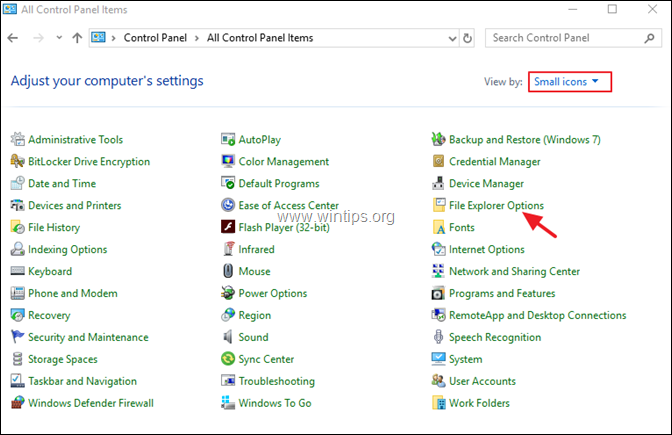
3. Στο Προβολή επιλέξτε την καρτέλα Εμφάνιση κρυφών αρχείων, φακέλων και μονάδων δίσκων επιλογή και πατήστε ΕΝΤΆΞΕΙ.
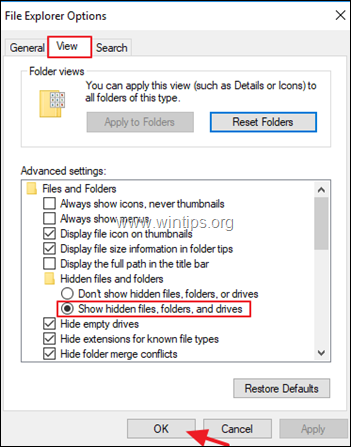
4. Από τώρα και στο εξής μπορείτε να βλέπετε τα κρυμμένα αρχεία στον υπολογιστή σας με Windows. *
Σημείωση: Αν θέλετε να δείτε επίσης τα κρυμμένα και προστατευμένα αρχεία συστήματος στον υπολογιστή σας με Windows, τότε στο παραπάνω παράθυρο, απενεργοποιήστε το το Απόκρυψη προστατευμένων αρχείων λειτουργικού συστήματος (Συνιστάται) και κάντε κλικ στο OK .
TIP: Όταν ολοκληρώσετε την εργασία σας, είναι προτιμότερο να αποκρύψετε ξανά τα αρχεία του συστήματος, για να αποφύγετε τυχαίες τροποποιήσεις.
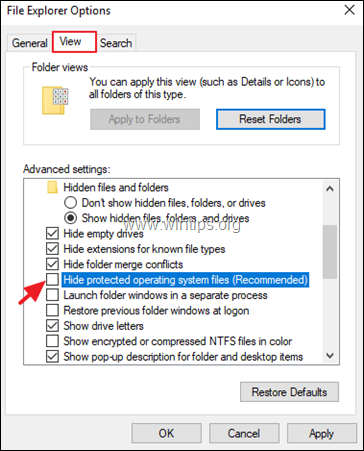
Αυτό είναι όλο! Πείτε μου αν αυτός ο οδηγός σας βοήθησε αφήνοντας το σχόλιό σας για την εμπειρία σας. Παρακαλώ κάντε like και μοιραστείτε αυτόν τον οδηγό για να βοηθήσετε και άλλους.

Άντι Ντέιβις
Ιστολόγιο διαχειριστή συστήματος σχετικά με τα Windows





